ホームページ >システムチュートリアル >Windowsシリーズ >win7起動後にシステムに入れない問題の解決方法
win7起動後にシステムに入れない問題の解決方法
- WBOYWBOYWBOYWBOYWBOYWBOYWBOYWBOYWBOYWBOYWBOYWBOYWB転載
- 2024-03-26 18:26:54679ブラウズ
php editor Strawberry は、win7 の起動時にシステムに入ることができない問題の解決策を提供します。コンピュータが正常に起動しない場合は、システム ファイルの破損またはハードウェアの障害が原因である可能性があります。次の方法で問題の解決を試みることができます: 1. コンピュータを再起動してセーフ モードに入る; 2. システムのスタートアップを修復する; 3. システムを以前のバックアップ ポイントに復元する; 4. システムの復元機能を使用する。これらの方法が問題を解決し、スムーズにシステムに入るのに役立つことを願っています。
1. Win7 コンピュータがシステムにアクセスできない場合は、まずコンピュータを再起動する必要があります。コンピュータを再起動するときは、F8 キーを押してシステム セーフ モードに入ります。ラップトップに再起動ボタンがない場合は、電源ボタンを押したままにして強制的にシャットダウンし、再起動します。図に示すように:

2. 次に [コンピュータを修復する] を選択します。選択後、システム回復オプション インターフェイスに入ります。 [次へ] をクリックして続行します。図に示すように:

3. ユーザー ログイン インターフェイスがポップアップ表示されます。win7 システムでパスワードが必要な場合は、この時点でパスワードを入力する必要があります。図に示すように:

4. 入力を確認した後、システム回復オプションに入ります. このインターフェイスには [スタートアップ修復] オプションが表示されます。今すぐ必要です。他のニーズがある場合は、他のオプションを実行することもできます。図に示すように:
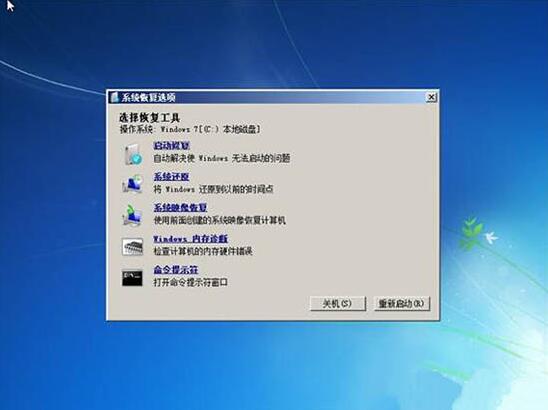
5. [スタートアップ修復] を選択すると、Win7 コンピュータがシステムを起動できないときに誰もが遭遇する問題が、Win7 システムによって自動的に修復されます。図に示すように:
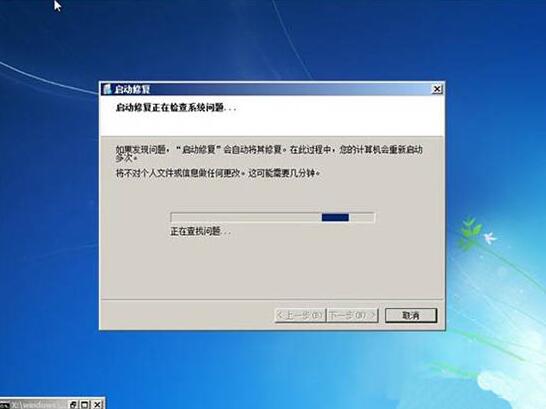
6. いくつかの一般的な問題については、Win7 システムには修復可能なスタートアップ修復が付属しています。
7. 上記の方法で Win7 コンピュータの電源を入れたときにシステムに入ることができない問題を解決できない場合。また、起動後に F8 キーを押してセーフ モードに入り、[前回正常起動時の構成] を選択してシステムに入ることができます。写真が示すように:
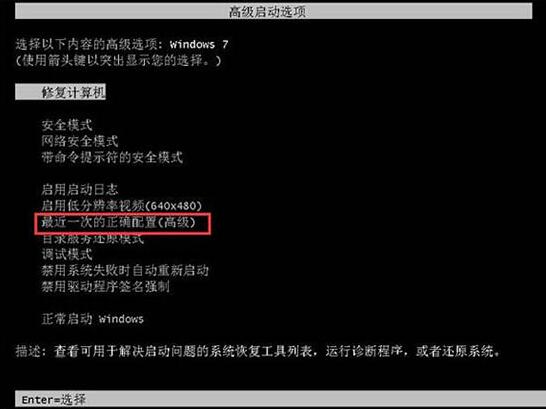
以上がwin7起動後にシステムに入れない問題の解決方法の詳細内容です。詳細については、PHP 中国語 Web サイトの他の関連記事を参照してください。

